Eine YouTube-Compilation ist eine Videomontage, die aus den wichtigsten Teilen früherer Videos besteht. Alles, von Sport-Highlights über Fail-Videos bis hin zu Vines, kann zu einem einzigen Video zusammengestellt werden, das Sie genießen können. Was Compilationvideos auf YouTube betrifft, so gibt es keine festen Regeln. Wie Sie vielleicht wissen, geht YouTube hart gegen TikTok-Compilationvideos vor, insbesondere gegen solche, die urheberrechtlich geschützte Informationen enthalten.
Creator, die ein kreatives Gespür dafür haben, wie sie mit ihren TikTok-Compilationvideos auf YouTube Geld verdienen können, haben auch die Möglichkeit, YouTube zu nutzen, um sich zu echtem Geld zu mogeln. Wenn Sie sich jedoch fragen, wie Sie TikTok-Compilationvideos für YouTube erstellen können, machen Sie sich keine Sorgen. Dieser Artikel beschreibt einige der effizientesten Möglichkeiten, TikTok-Compilations für YouTube zu erstellen. Lassen Sie uns loslegen!
Teil 1. Kann man TikTok-Compilationvideos auf YouTube monetarisieren?
Nachdem Sie all die Compilationvideos auf YouTube gesehen haben, die monetarisiert wurden und zwischen 100.000 und Millionen von Abonnenten gewonnen haben, haben Sie sicher darüber nachgedacht, Ihren eigenen Compilation-Video-Kanal zu starten. Aber Sie haben geglaubt, dass es Zeitverschwendung ist, die gleiche Compilation von Hunden und Katzen oder Kleinkindern mit vielen Konkurrenten zu erstellen. Stattdessen haben Sie beschlossen, etwas anderes zu starten. Sie hatten also die brillante Idee, einen Kanal für Compilationvideos einzurichten, auf dem Sie TikTok-Compilation-Videos veröffentlichen können.
Es ist möglich, Ihre TikTok-Videos auf YouTube zu monetarisieren, da eine kleine Anzahl von Personen dies bereits getan hat und ihre Kanäle monetarisiert wurden. Dennoch ist es nicht so einfach und unkompliziert wie die Monetarisierung anderer Hunde-, Katzen- und Babyvideos, da diese keine Musik enthalten. Im Gegensatz dazu gibt es in TikTok-Videos Lieder im Kontext und Sie müssen die Eigentümer oder Urheber der Lieder ausreichend berücksichtigen oder darauf hinweisen.
Teil 2. Wie man ein TikTok Compilationvideo für YouTube in einem Tool erstellt
Das Erstellen von TikTok-Compilationvideos zum Hochladen auf YouTube wird heutzutage immer beliebter. Es hat eine weitere Möglichkeit für die Ersteller von YouTube-Inhalten eröffnet, Geld zu verdienen. Um hervorragende Compilations zu erstellen, benötigen wir jedoch einen hervorragenden Video-Editor, um TikTok-Videos zusammenzufügen.
Jetzt, da Sie wissen, was nötig ist, möchten wir Ihnen die beste Software zum Erstellen von TikTok-Compilationvideos vorstellen. Mit dem Wondershare UniConverter ist es ganz einfach, eine TikTok-Compilation zu erstellen und Ihr Video zu bearbeiten. Sie können Ihr Video zusammenführen, trimmen, zuschneiden und Untertitel hinzufügen, um es hervorzuheben.
Wondershare UniConverter — All-in-One Video Toolbox für Windows und Mac.
Mehrere Betriebssysteme, darunter Windows 10/8/7, Vista/XP und Mac OS X 10.9/10.8/10.7, werden von dieser Anwendung vollständig unterstützt.
Der beste YouTube zu MP3 Converter für Windows/Mac OS X ist 90 Mal schneller als die Konkurrenz.
Dieser AVCHD Converter ist 90 Mal schneller als alle anderen auf dem Markt erhältlichen Produkte.
Mit dem TikTok Video Converter können Sie verschiedene Videoformate konvertieren, darunter FLV und AVI sowie MTS, VOB und MP4.
Dieses Toolkit enthält auch einen Bildschirmrecorder, einen Virtual-Reality-Adapter, einen GIF-Ersteller und Tools zur Korrektur von Medienmetadaten.
Folgen Sie diesen Schritten, um zu erfahren, wie Sie TikTok-Compilationvideos zum Hochladen auf YouTube erstellen:
Schritt 1 TikTok Videos speichern
Starten Sie den Wondershare UniConverter auf Ihrem Computer und wählen Sie auf der linken Seite den dritten Bereich. Klicken Sie auf die +Hinzufügen Schaltfläche in der oberen linken Ecke, um die URL einzufügen und warten Sie, bis das Speichern abgeschlossen ist.
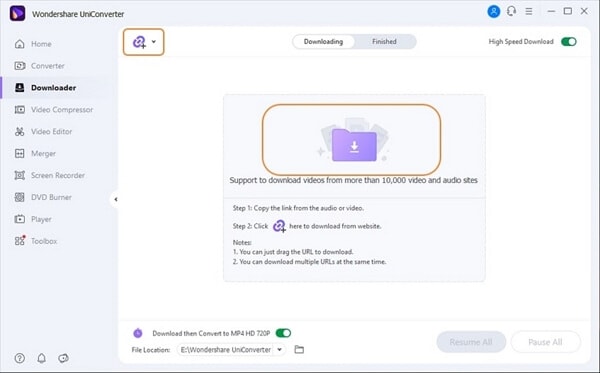
Schritt 2 Zusammenführen der lokalen TikTok-Videoclips
Der Wondershare UniConverter verfügt auch über ein Zusammenführungstool, mit dem Sie zwei oder mehr Videoclips zu einem einzigen zusammenfügen können. Um die TikTok-Videos zusammenzuführen, wählen Sie Zusammenführen aus dem linken Menü.
Klicken Sie in der linken oberen Ecke des mittleren Fensters auf Dateien hinzufügen und verwenden Sie dann das Öffnen Feld, das erscheint, um die Videoclips auszuwählen und hochzuladen, die Sie in den vorherigen Schritten gespeichert haben.
Wählen Sie die Registerkarte Pfeil nach unten, gehen Sie auf die Video Registerkarte, wählen Sie ein Ausgabeformat aus dem Menü auf der linken Seite und wählen Sie die Auflösung für den kombinierten Clip aus der Liste auf der rechten Seite.
Wählen Sie im Bereich Dateispeicherort am unteren Rand des Fensters einen Zielordner und klicken Sie auf Alle starten.
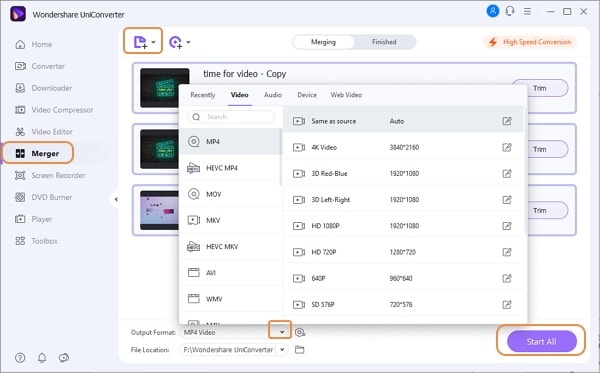
Hinweis: Tippen Sie auf die Registerkarte der Hochgeschwindigkeitskonvertierung, um die beiden verfügbaren Beschleunigungstypen anzuzeigen. Wählen Sie Ihren bevorzugten Beschleunigungstyp und klicken Sie auf OK, um die Option der Hochgeschwindigkeitskonvertierung zu aktivieren.
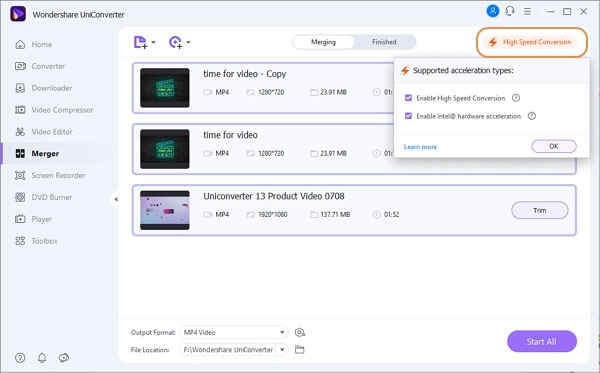
Schritt 3 Automatisches Zuschneiden des vertikalen Videos von TikTok an YouTube anpassen
Sie können jetzt das neue Auto Crop Tool des UniConverters verwenden, um 16:9-Filme in andere gängige Seitenverhältnisse für YouTube und andere Social Media-Plattformen zu konvertieren, z.B. 9:16 oder 1:1. Um die TikTok-Compilation mit dem Wondershare UniConverter automatisch anzupassen, wählen Sie Toolbox und dann Automatisch zuschneiden.
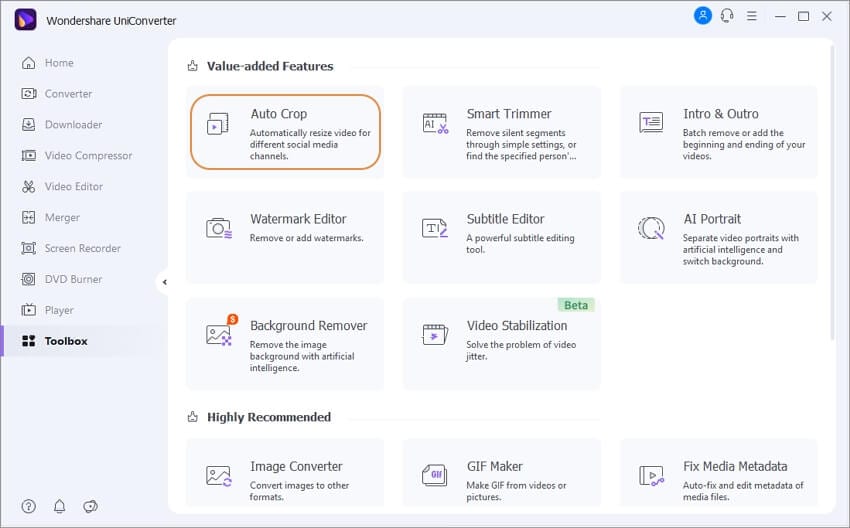
Um Ihren TikTok hochzuladen, wählen Sie das + Datei importieren Symbol auf der rechten Seite.
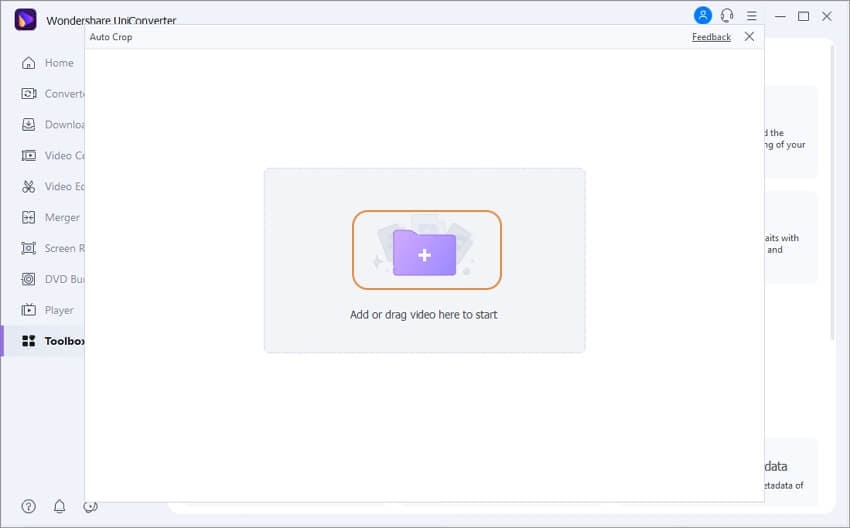
Passen Sie das Seitenverhältnis und die automatische Bewegungsgeschwindigkeit nach Ihren Wünschen an und klicken Sie auf die Analysieren Schaltfläche, um Ihre TikTok-Compilation an YouTube anzupassen.
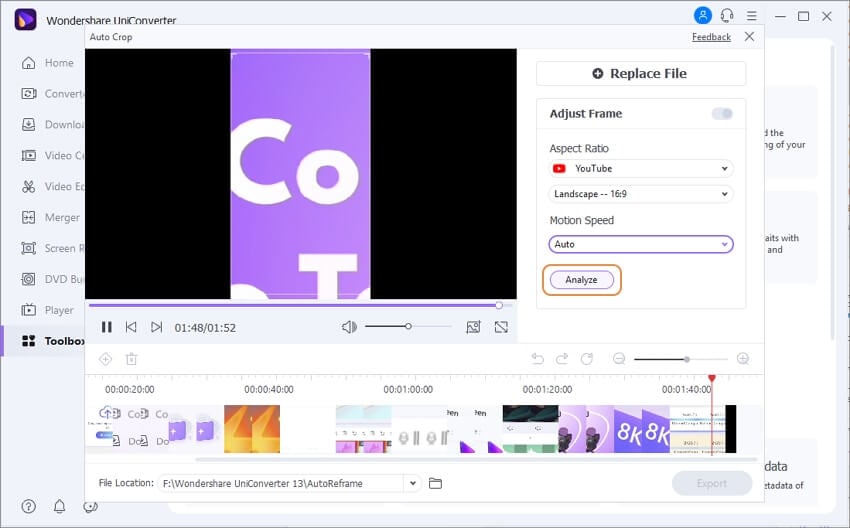
Schritt 4 Exportieren und Hochladen von Videocompilations auf YouTube
Wenn das Tool die Analyse abgeschlossen hat, klicken Sie auf die Exportieren Schaltfläche, um Ihre neue Video-Compilation zu speichern. Suchen Sie das Compilationvideo unter Dateispeicherort, um das Video auf YouTube hochzuladen.
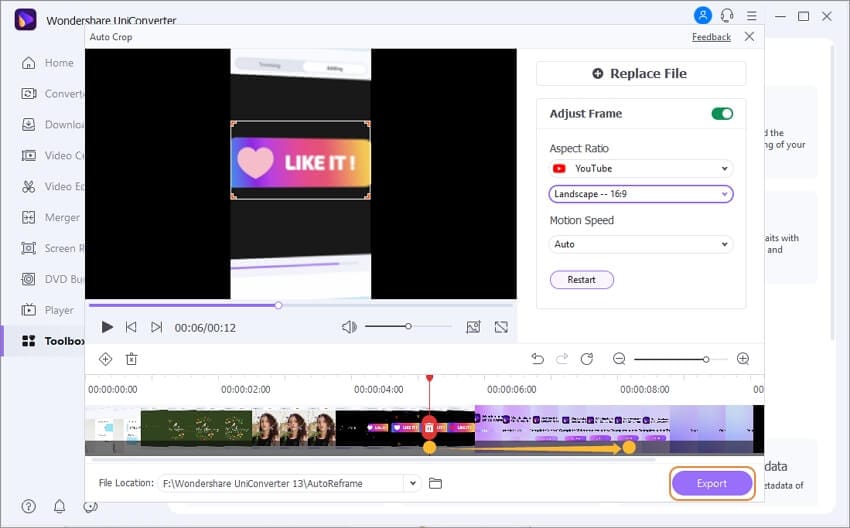
Teil 3. Wie man eine TikTok-Compilation für YouTube online kostenlos erstellt
Compilationvideos auf YouTube sind Videos, die aus unterhaltsamen Clips aus verschiedenen Quellen wie Vines, Instagram und anderen Social-Media-Plattformen bestehen, z.B. Sport, Fails und Kinder. Jeder Clip macht Sinn, wenn man ihn zusammen mit den anderen sieht und ist für den Zuschauer unterhaltsam. Wenn Sie eine TikTok-Compilation mit einem Online-Tool erstellen möchten, finden Sie hier ein paar Möglichkeiten:
1. Kapwing
Kapwing ist ein Online-Video-Editor, mit dem Sie kostenlos TikTok-Compilations erstellen können. Er verfügt über mehrere notwendige Tools zur Bearbeitung. Mit diesem Online-Tool können Sie das Video schneiden, zusammenführen, trimmen und Bilder, Animationen und GIFs hinzufügen. Es unterstützt mehrere Ausgabeformate, wie MOV, MP4, WAV, etc.
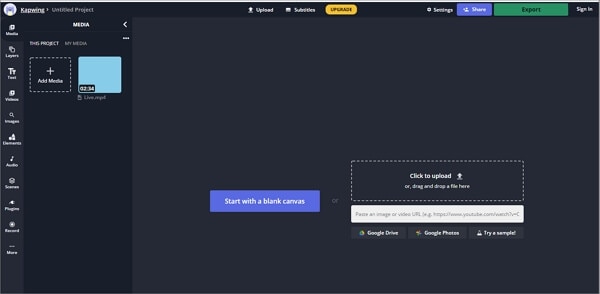
Um mit Kapwing eine TikTok-Compilation für YouTube zu erstellen, folgen Sie diesen Schritten:
Schritt 1: Speichern Sie alle TikTok-Videos, die Sie in der Compilation verwenden möchten.
Schritt 2: Öffnen Sie das den Kapwing Montage Maker in Ihrem Browser, klicken Sie auf Dateien hochladen und laden Sie alle TikTok-Videos hoch.
Schritt 3: Klicken Sie anschließend auf Trimmen, um den Teil des Videos zu trimmen, den Sie in die Compilation aufnehmen möchten. Sie können die Compilation auch mit verschiedenen Tools bearbeiten.
Schritt 4: Klicken Sie nun auf Video exportieren und dann auf Download, um die TikTok-Compilation zu erhalten.
Vorteile
Innovativ
Keine Einschränkungen für Folien
Kostenfrei
Nachteile
Schrecklicher Kundenservice
Hänger
Probleme mit der Konnektivität
2. FlexClip
Benutzer, die neu in der Videobearbeitung sind, können FlexClip verwenden, einen webbasierten Videoeditor. Mit diesem Videobearbeitungsprogramm ist es ganz einfach, beeindruckende Videos zu produzieren. Mühelose Kreativität ist das Stichwort, wenn es um die FlexClip Videovorlagen, Animationsvorgaben und die umfangreiche Sammlung von Stock Footage geht.
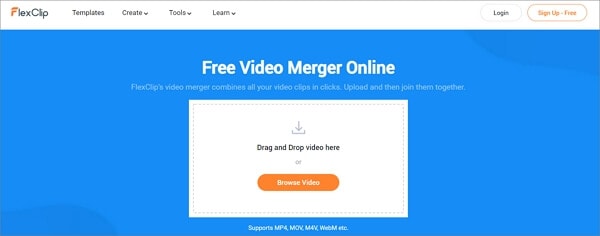
Für Diashows, Videoessays, Einladungen, Vlogs und andere Werbefilme müssen Sie kein Experte sein. Sie sind bereit, die Funktionen von FlexClip zu nutzen. Schließlich ist es eine kostenlose Anwendung zur Filmbearbeitung.
Um mit FlexClip eine TikTok-Compilation für YouTube zu erstellen, folgen Sie diesen Schritten:
Schritt 1: Speichern Sie alle TikTok-Videos, die Sie in der Compilation verwenden möchten.
Schritt 2: Gehen Sie in Ihrem Browser zu Flexclip Video zusammenführen und klicken Sie auf Video durchsuchen. Laden Sie die Videodateien hoch, die Sie gerade heruntergeladen haben.
Schritt 3: Klicken Sie anschließend auf Trimmen, um den Teil des Videos zu trimmen, den Sie in die Compilation aufnehmen möchten. Sie können die Compilation auch mit verschiedenen Tools bearbeiten.
Schritt 4: Klicken Sie auf Video exportieren, um die TikTok-Compilation zu exportieren.
Vorteile
Ausgezeichnete Vorlagen
Einfach zu verwenden
Reichhaltige Medienbibliothek
Nachteile
Begrenzte Grafiksteuerung
Kostenpflichtige Version
Laufzeitbegrenzungen
Teil 4. FAQs zur TikTok-Compilation
1. Wie kann ich eine TikTok-Musikcompilation erstellen?
Mit den folgenden Schritten können Sie eine TikTok-Musikcompilation erstellen:
Schritt 1: Speichern Sie die TikTok-Musikvideos auf Ihrem Gerät.
Schritt 2: Starten Sie den Wondershare UniConverter auf Ihrem Gerät und gehen Sie auf Zusammenführen. Danach laden Sie die TikTok-Musikvideos hoch, indem Sie auf die Dateien hinzufügen Schaltfläche klicken.
Schritt 3: Gehen Sie zum Video-Bereich und wählen Sie ein Ausgabeformat. Klicken Sie danach auf Hochgeschwindigkeitskonvertierung und dann auf OK. Klicken Sie anschließend auf Alle starten, um die TikTok-Compilation zu erstellen.
2. Wie erstellt man ein Compilationvideo auf dem iPhone?
Sie können ein Compilationvideo auf dem iPhone mit iMovie (einem integrierten iOS Tool) erstellen, indem Sie die folgenden Schritte befolgen:
Schritt 1: Starten Sie die iMovie App und tippen Sie auf Weiter, wenn Sie den Willkommensbildschirm für iMovie erhalten. Projekt erstellen, dann Film
Schritt 2: Wählen Sie die Videos aus, die Sie in die Compilation aufnehmen möchten und klicken Sie auf Film erstellen.
Schritt 3: Sie können nun das Video ansehen und Übergänge zwischen kurzen Clips hinzufügen, indem Sie den Clip nach links oder rechts bewegen, bis Sie einen Schnittpunkt finden und dann auf die Übergangs-Schaltfläche tippen, um einen Übergangsstil auszuwählen.
Schritt 4: Wenn Sie fertig sind, tippen Sie auf die Fertig Schaltfläche in der oberen linken Ecke des Bildschirms. Um das Video an YouTube zu übermitteln, tippen Sie auf das Teilen Symbol am unteren Rand des Bildschirms und wählen Sie YouTube.
Fazit
Wenn Sie ein YouTube- oder TikTok-Creator sind, ist es eine ziemlich gute und kluge Idee, TikTok-Compilations zu erstellen und auf YouTube hochzuladen. Das erste, was Ihnen in den Sinn kommt, ist die Frage, wie Sie TikTok-Compilationvideos für YouTube erstellen können. Wir hoffen, dass Ihnen das nach dem Lesen dieses Artikels klar ist.
Darüber hinaus empfehlen wir Ihnen den Wondershare UniConverter für die Erstellung von TikTok-Compilations, da die Benutzeroberfläche sehr intuitiv ist. Er verfügt auch über einige andere wertvolle Bearbeitungstools, die neben der Erstellung von TikTok-Compilations ein Pluspunkt sind.



